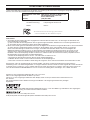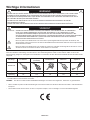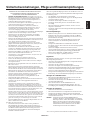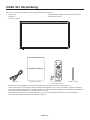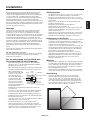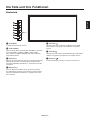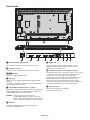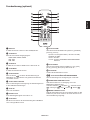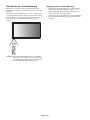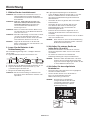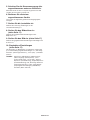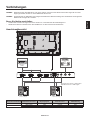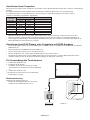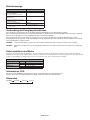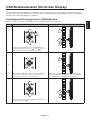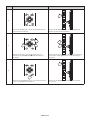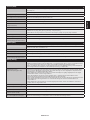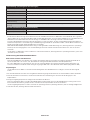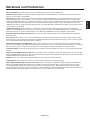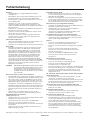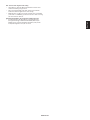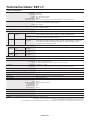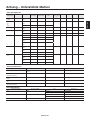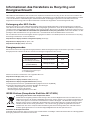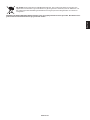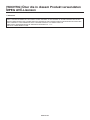NEC MultiSync E651-T Bedienungsanleitung
- Kategorie
- Fernseher
- Typ
- Bedienungsanleitung

Bedienungsanleitung
E651-T
Großbildschirm
Sie finden die Modellbezeichnung auf der Rückseite des Monitors.

Inhaltsverzeichnis
KONFORMITÄTSERKLÄRUNG .................................................................................................................... Deutsch-1
Wichtige Informationen ................................................................................................................................. Deutsch-2
WARNUNG ..................................................................................................................................... Deutsch-2
VORSICHT ..................................................................................................................................... Deutsch-2
Sicherheitsvorkehrungen, Pflege und Einsatzempfehlungen ....................................................................... Deutsch-3
Einsatzempfehlungen ..................................................................................................................... Deutsch-3
Ergonomie ...................................................................................................................................... Deutsch-3
Reinigen des LCD-Bildschirms ....................................................................................................... Deutsch-3
Reinigen des Gehäuses ................................................................................................................. Deutsch-3
Inhalt der Verpackung ................................................................................................................................... Deutsch-4
Installation .................................................................................................................................................... Deutsch-5
Anbringen von Montagezubehör ..................................................................................................... Deutsch-6
Die Teile und ihre Funktionen ....................................................................................................................... Deutsch-7
Bedienfeld ....................................................................................................................................... Deutsch-7
Anschlüsse ..................................................................................................................................... Deutsch-8
Fernbedienung (optional) ................................................................................................................ Deutsch-9
Reichweite der Fernbedienung ....................................................................................................... Deutsch-10
Einrichtung ................................................................................................................................................... Deutsch-11
Verbindungen ............................................................................................................................................... Deutsch-13
Anschlussübersicht ......................................................................................................................... Deutsch-13
Anschluss eines Computers ........................................................................................................... Deutsch-14
Anschluss eines DVD-Players oder Computers mit HDMI-Ausgang .............................................. Deutsch-14
Für Verwendung des Touchscreens ................................................................................................ Deutsch-14
Grundlegende Bedienung ............................................................................................................................ Deutsch-15
Stromversorgung EIN und AUS ...................................................................................................... Deutsch-15
Betriebsanzeige .............................................................................................................................. Deutsch-16
Verwendung der Energiesparfunktionen ......................................................................................... Deutsch-16
Seitenverhältnis des Bildes ............................................................................................................. Deutsch-16
Informations OSD ........................................................................................................................... Deutsch-16
Bildmodus ....................................................................................................................................... Deutsch-16
OSD-Bedienelemente (On-Screen Display) ................................................................................................. Deutsch-17
Grundlegende Steuerung auf dem OSD-Bildschirm ....................................................................... Deutsch-17
Picture (Bild) ................................................................................................................................... Deutsch-19
Sound (Ton) .................................................................................................................................... Deutsch-19
Setup (Setup) .................................................................................................................................. Deutsch-19
Initial Setting (Ursprüngliche Einstellungen) ................................................................................... Deutsch-20
System Information (Systeminformationen) .................................................................................... Deutsch-20
Merkmale und Funktionen ............................................................................................................................ Deutsch-21
Fehlerbehebung ...........................................................................................................................................Deutsch-22
Technische Daten: E651-T ........................................................................................................................... Deutsch-24
Anhang – Unterstützte Medien ..................................................................................................................... Deutsch-25
Informationen des Herstellers zu Recycling und Energieverbrauch ............................................................. Deutsch-26
[WICHTIG] Über die in diesem Produkt verwendeten MPEG AVC-Lizenzen ............................................... Deutsch-28

Deutsch-1
Deutsch
KONFORMITÄTSERKLÄRUNG
Dieses Gerät entspricht Abschnitt 15 der FCC-Richtlinien. Beim Betrieb müssen die beiden folgenden Bedingungen erfüllt sein.
(1) Das Gerät darf keine unerwünschten Störgrößen aussenden. (2) Das Gerät muss empfangene Störgrößen aufnehmen
können, auch wenn diese Funktionsstörungen verursachen.
Verantwortlich in den USA: NEC Display Solutions of America, Inc.
Adresse: 500 Park Boulevard, Suite 1100
Itasca, Illinois 60143
Telefon: (630) 467-3000
Produkttyp: Bildschirm
Geräteklassifizierung: Peripheriegerät der Klasse B
Modell: E651-T
Wir erklären hiermit, dass das oben angegebene Gerät den
technischen Standards der FCC-Richtlinien entspricht.
FCC-Hinweis
1. Verwenden Sie die angebrachten bzw. angegebenen Kabel mit diesem Farbmonitor, um Störungen des Rundfunk- bzw.
Fernsehempfangs zu vermeiden.
(1) Bitte verwenden Sie das mitgelieferte oder ein gleichwertiges Netzkabel, damit die FCC-Konformität gewährleistet ist.
(2) Verwenden Sie das mitgelieferte abgeschirmte Videosignalkabel.
2. Dieses Gerät wurde getestet und hält die Grenzwerte für digitale Geräte der Klasse B gemäß Abschnitt 15 der FCCRichtlinien
ein. Diese Grenzen gewährleisten bei der Installation in Wohngebieten einen ausreichenden Schutz vor Störungen.
Dieses Gerät kann Energie im HF-Bereich erzeugen, verwenden und abstrahlen. Wird es nicht nach Maßgabe der
Bedienungsanleitung installiert, kann es zu Störungen der Kommunikation im HF-Bereich kommen. Es ist jedoch nicht
garantiert, dass unter keinen Bedingungen Störungen auftreten. Treten bei Verwendung dieses Geräts Störungen des
Rundfunk- oder Fernsehempfangs auf (dies ist durch Aus- und Einschalten des Geräts festzustellen), empfehlen wir eine
Beseitigung der Störung durch die folgenden Maßnahmen:
• Richten Sie die Empfangsantenne neu aus oder stellen Sie sie andernorts auf.
• Vergrößern Sie den Abstand zwischen diesem Gerät und dem Empfänger.
• Schließen Sie das Gerät an einen anderen Stromkreis als den Empfänger an.
• Setzen Sie sich mit Ihrem Händler in Verbindung oder fragen Sie einen erfahrenen Rundfunk-/Fernsehtechniker um Rat.
Der Benutzer sollte sich gegebenenfalls mit seinem Händler oder einem erfahrenen Rundfunk-/Fernsehtechniker in
Verbindung setzen, um weitere Möglichkeiten zu erfragen. Nützliche Hinweise enthält auch die folgende Broschüre der Federal
Communications Commission: „How to Identify and Resolve Radio-TV Interference Problems“. Diese Broschüre können Sie
unter der Bestellnummer 004-000-00345-4 vom U.S. Government Printing Office, Washington, D.C., 20402, anfordern.
Windows ist eine eingetragene Marke der Microsoft Corporation.
NEC ist eine eingetragene Marke der NEC Corporation.
OmniColor ist eine eingetragene Marke der NEC Display Solutions Europe GmbH in den Ländern der EU und
der Schweiz.
Alle anderen Marken und Produktbezeichnungen sind Marken oder eingetragene Marken der jeweiligen
Eigentümer.
Die Begriffe „HDMI“ und „HDMI High-Definition Multimedia Interface“ sowie das HDMI-Logo sind Marken oder eingetragene
Marken der HDMI Licensing, LLC in den USA und anderen Ländern.
Hergestellt unter Lizenz von Dolby Laboratories.
Dolby, Dolby Audio und das Doppel-D-Symbol sind Marken der Dolby Laboratories.

Deutsch-2
Wichtige Informationen
SETZEN SIE DAS GERÄT WEDER REGEN NOCH FEUCHTIGKEIT AUS, DA ES ANDERNFALLS ZU FEUER ODER
STROMSCHLÄGEN KOMMEN KANN. VERWENDEN SIE DEN NETZSTECKER DIESES GERÄTS KEINESFALLS
MIT EINEM VERLÄNGERUNGSKABEL ODER EINER STECKDOSENLEISTE, WENN DIE STECKERSTIFTE NICHT
VOLLSTÄNDIG EINGEFÜHRT WERDEN KÖNNEN.
ÖFFNEN SIE DAS GEHÄUSE NICHT, DA SICH IM INNEREN KOMPONENTEN BEFINDEN, DIE UNTER
HOCHSPANNUNG STEHEN.
LASSEN SIE WARTUNGSARBEITEN VON QUALIFIZIERTEN WARTUNGSTECHNIKERN DURCHFÜHREN.
WARNUNG
VORSICHT: ZIEHEN SIE DAS NETZKABEL AUS DER STECKDOSE, UM STROMSCHLÄGE ZU VERMEIDEN.
ERST NACH DEM TRENNEN DES GERÄTS VOM STROMNETZ IST SICHERGESTELLT, DASS
AN KEINER GERÄTEKOMPONENTE SPANNUNG ANLIEGT. ENTFERNEN SIE KEINESFALLS DIE
GEHÄUSEABDECKUNG (GEHÄUSERÜCKSEITE). IM INNEREN BEFINDEN SICH KEINE VOM BENUTZER
ZU WARTENDEN KOMPONENTEN. LASSEN SIE WARTUNGSARBEITEN VON QUALIFIZIERTEN
WARTUNGSTECHNIKERN DURCHFÜHREN.
Dieses Symbol weist den Benutzer auf nicht isolierte spannungsführende Komponenten im Gerät hin, die
Stromschläge verursachen können. Aus diesem Grund dürfen Sie keinesfalls Kontakt mit einer Komponente im
Geräteinneren herstellen.
Dieses Symbol weist den Benutzer auf wichtige Informationen zu Betrieb und Pflege dieses Geräts hin. Lesen
Sie die Informationen aufmerksam durch, um Probleme zu vermeiden.
VORSICHT
VORSICHT: Bitte verwenden Sie das mit diesem Monitor gelieferte Netzkabel gemäß der folgenden Tabelle. Setzen Sie sich
mit Ihrem Händler in Verbindung, wenn der Monitor ohne Netzkabel geliefert wurde. In allen anderen Fällen ist ein für die
Netzspannung geeignetes und zugelassenes Netzkabel zu verwenden, das den Sicherheitsstandards des betreffenden Landes
entspricht.
Steckertyp Nordamerika
Europäisch
(Kontinent)
Großbritannien Chinesisch Japanisch
Steckerform
Region
USA/Kanada EU (außer GB) Großbritannien China Japan
Spannung
120* 230 230 220 100
* Verwenden Sie ein Netzkabel, das dem Spannungswert der Netzsteckdose entspricht, wenn Sie für den Monitor das
125-240-V-Wechselstromnetzteil verwenden.
HINWEIS: Für dieses Produkt werden Kundendienstleistungen nur in dem Land angeboten, in dem Sie es gekauft haben.
• Dieses Produkt ist primär für die Verwendung als informationstechnisches Gerät für den Einsatz im Büro- und Wohnbereich
konzipiert.
• Das Produkt wurde zum Anschluss an einen Computer konzipiert, nicht zur Anzeige von Fernsehrundfunk-Signalen.

Deutsch-3
Deutsch
BEACHTEN SIE ZUR ERZIELUNG OPTIMALER LEISTUNG
DIE FOLGENDEN HINWEISE ZUM EINRICHTEN UND
NUTZEN DES MULTIFUNKTIONSMONITORS:
•
ÖFFNEN SIE DEN MONITOR NICHT. Es befinden sich keine vom
Benutzer zu wartenden Teile im Inneren. Das Öffnen oder Abnehmen
der Abdeckungen kann zu gefährlichen Stromschlägen führen
und birgt weitere Risiken. Lassen Sie alle Wartungsarbeiten von
qualifizierten Wartungstechnikern durchführen.
• Lassen Sie keine Flüssigkeiten in das Gehäuse gelangen, und
stellen Sie den Monitor in trockenen Räumen auf.
• Führen Sie keinesfalls Objekte in die Gehäuseschlitze ein,
da spannungsführende Teile berührt werden können, was zu
schmerzhaften oder gefährlichen Stromschlägen, zu Feuer
oder zu Beschädigungen des Geräts führen kann.
•
Legen Sie keine schweren Objekte auf das Netzkabel. Beschädigungen
des Kabels können zu Stromschlägen oder Feuer führen.
• Stellen Sie dieses Produkt nicht auf wackelige oder instabile
Flächen, Wagen oder Tische, da der Monitor fallen und dabei
schwer beschädigt werden könnte.
• Montieren Sie den Bildschirm nicht für einen längeren Zeitraum auf
dem Kopf oder mit der Bildschirmoberfläche nach unten bzw. nach
oben, da dies dauerhafte Schäden verursachen kann.
• Das Netzkabel muss in Ihrem Land zugelassen sein und den
gültigen Sicherheitsbestimmungen entsprechen. (In Europa sollte
Typ H05VV-F 3G, 1 mm
2
verwendet werden.)
• Verwenden Sie in Großbritannien für diesen Monitor ein BS-
zugelassenes Netzkabel mit angeformtem Stecker. Der Stecker
muss mit einer schwarzen Sicherung (13 A) ausgestattet sein.
• Stellen Sie keine Objekte auf den Monitor, und setzen Sie den
Monitor nicht außerhalb umbauter Räume ein.
• Vermeiden Sie es, das Netzkabel zu knicken, zu quetschen oder
anderweitig zu beschädigen.
• Seien Sie vorsichtig, wenn das Glas zerbrochen ist.
• Decken Sie die Lüftungsschlitze des Monitors nicht ab.
• Verwenden Sie den Monitor nicht in heißen, feuchten, staubigen
oder öligen Bereichen.
• Berühren Sie die Flüssigkristalle nicht, wenn der Monitor oder das
Glas zerbrochen ist.
•
Achten Sie auf ausreichende Luftzufuhr, damit die entstehende
Wärme abgeführt werden kann. Decken Sie die Lüftungsschlitze nicht
ab, und stellen Sie den Monitor nicht neben Heizkörpern oder anderen
Wärmequellen auf. Stellen Sie keine Gegenstände auf den Monitor.
• Durch Ziehen des Netzkabelsteckers kann das Gerät vom
Stromnetz getrennt werden. Der Monitor muss in der Nähe einer
Steckdose aufgestellt werden, die leicht zugänglich ist.
• Transportieren Sie den Monitor vorsichtig. Bewahren Sie die
Verpackung für spätere Transporte auf.
• Reinigen Sie die Öffnungen an der Gehäuserückseite mindestens
ein Mal im Jahr, um das ordnungsgemäße Funktionieren
sicherzustellen.
•
Verwenden Sie den Monitor nicht in Umgebungen mit starken
Temperatur- und Feuchtigkeitsschwankungen, und stellen Sie ihn
nicht direkt im kalten Luftstrom einer Klimaanlage auf, da dies die
Lebensdauer des Monitors verkürzen und Kondensation verursachen
kann. Falls Kondensation auftritt, ziehen Sie den Netzstecker, und
warten Sie ab, bis die Kondensation verschwunden ist.
•
Die Glasscheibe des Touchscreens ist kein Sicherheitsglas und nicht
laminiert. Wie bei anderen Glasscheiben kann die Glasscheibe des
Touchscreens in scharfe Scherben zerbrechen, wenn das Gerät nicht
zweckentsprechend verwendet, fallen gelassen oder starken Stößen
ausgesetzt wird. Falls die Glasscheibe des Touchscreens zerbricht,
gehen Sie vorsichtig vor, um Verletzungen zu vermeiden.
•
Tippen Sie NICHT mit harten oder spitzen Gegenständen wie z. B.
Stiften oder Bleistiften auf den Monitor.
Anschluss an einen Fernseher*
• Das Kabelverteilersystem muss insbesondere gemäß dem
Abschnitt 820.93, Grounding of Outer Conductive Shield of a
Coaxial Cable (Erdung der Außenabschirmung bei Koaxialkabeln)
der NEC-Vorschriften (National Electrical Code) geerdet sein.
• Die Abschirmung des Koaxialkabels sollte mit der Erdung des
Gebäudes verbunden werden.
Unter den folgenden Bedingungen müssen Sie den Monitor sofort vom
Stromnetz trennen und sich mit einem qualifizierten Wartungstechniker
in Verbindung setzen:
• Das Netzkabel oder der Netzstecker ist beschädigt.
• Flüssigkeit wurde über den Monitor gegossen oder Gegenstände
sind in das Gehäuse gefallen.
• Der Monitor wurde Regen oder Wasser ausgesetzt.
• Der Monitor wurde fallen gelassen oder das Gehäuse wurde
beschädigt.
• Wenn Sie strukturelle Schäden feststellen, wie Risse oder ein
untypisches Schwanken.
• Der Monitor arbeitet trotz Beachtung der Bedienungsanleitung nicht
ordnungsgemäß.
Einsatzempfehlungen
•
Optimale Leistung wird erst nach ca. 20 Minuten Aufwärmzeit erzielt.
• Entspannen Sie Ihre Augen regelmäßig, indem Sie ein Objekt
fokussieren, dass sich in einer Entfernung von mindestens 1,5 m
befindet. Blinzeln Sie häufig.
• Stellen Sie den Monitor in einem 90°-Winkel zu Fenstern und
anderen Lichtquellen auf, um Blendung und Reflexionen zu
verhindern.
• Reinigen Sie die Oberäche des LCD-Monitors mit einem
fusselfreien, weichen Tuch. Verwenden Sie weder Reinigungsmittel
noch Glasreiniger!
• Stellen Sie Helligkeit und Kontrast des Monitors mit den
entsprechenden Steuerungen ein, um die Lesbarkeit zu optimieren.
• Vermeiden Sie die längerfristige Darstellung gleichbleibender
Muster auf dem Bildschirm, um Bildschatten zu vermeiden.
• Lassen Sie Ihre Augen regelmäßig untersuchen.
Ergonomie
Wir empfehlen folgendes Vorgehen, um eine ergonomisch optimale
Arbeitsumgebung einzurichten:
• Verwenden Sie bei Standardsignalen die voreingestellten Größen-
und Positionseinstellungen.
• Verwenden Sie die vordenierte Farbeinstellung.
• Verwenden Sie Signale ohne Zeilensprung (Non-Interlaced).
• Verwenden Sie die Primärfarbe Blau nicht auf schwarzem Hintergrund,
da dies die Lesbarkeit beeinträchtigt und aufgrund des geringen
Kontrasts zu starker Ermüdung der Augen führen kann.
• Geeignet für Unterhaltungszwecke in Umgebungen mit kontrollierter
Beleuchtung, um störende Bildschirmspiegelungen zu vermeiden.
Reinigen des LCD-Bildschirms
• Wenn der Flüssigkristallbildschirm staubig ist, wischen Sie ihn
vorsichtig mit einem weichen Tuch ab.
• Verwenden Sie zum Reinigen des LCD-Bildschirms keine harten
oder kratzenden Materialien.
• Üben Sie keinen Druck auf die LCD-Oberäche aus.
•
Verwenden Sie keine lösungsmittelhaltigen Reiniger, da sie zur
Beschädigung oder Verfärbung der LCD-Oberfläche führen können.
Reinigen des Gehäuses
• Ziehen Sie den Netzstecker aus der Steckdose.
• Wischen Sie das Gehäuse vorsichtig mit einem weichen Tuch ab.
• Reinigen Sie das Gehäuse zunächst mit einem mit neutralem
Reinigungsmittel und Wasser getränkten Tuch, und wischen Sie mit
einem trockenen Tuch nach.
HINWEIS: Verwenden Sie zum Reinigen NIEMALS Benzol,
Verdünner, alkalische oder alkoholhaltige Lösungsmittel,
Glasreiniger, Wachs, Politur, Waschmittel oder Insektizide.
Gummi oder Vinyl sollten nicht über längere Zeit mit
dem Gehäuse in Berührung sein. Diese Flüssigkeiten
und Materialien können dazu führen, dass die Farbe
beeinträchtigt wird und reißt oder abblättert.
Sicherheitsvorkehrungen, Pflege und Einsatzempfehlungen
* Das von Ihnen gekaufte Produkt enthält diese Funktion evtl. nicht.

Deutsch-4
Inhalt der Verpackung
Der Karton* mit Ihrem neuen Monitor sollte folgende Komponenten enthalten:
• LCD-Monitor
• Netzkabel*
1
• Taststift*
2
(4 Stück)
• Fernbedienung und Mignon-Batterien (Größe AAA) x 2
• Installationsanweisung
InstallationsanweisungNetzkabel*
1
Installationsanweisung
Fernbedienung
und AAA-Batterien x 2
Taststift*
2
(4 Stück)
* Bewahren Sie den Originalkarton und das Verpackungsmaterial für spätere Transporte des Monitors auf.
*
1
Anzahl und Typ der im Lieferumfang enthaltenen Netzkabel hängen davon ab, wohin der LCD-Monitor geliefert wird. Wenn
mehr als ein Netzkabel enthalten ist, verwenden Sie bitte ein für die Netzspannung geeignetes und zugelassenes Netzkabel,
das den Sicherheitsstandards des betreffenden Landes entspricht.
*
2
Verwenden Sie den Taststift nur zur Bedienung des Touchscreens. Die Stiftspitze des Taststifts nicht fest aufdrücken.
Eventuell an der Stiftspitze anhaftende Fremdkörper entfernen.

Deutsch-5
Deutsch
Dieses Gerät kann ohne tragenden Monitorfuß oder anderes
stützendes Montagezubehör nicht benutzt oder installiert
werden. Es wird dringend empfohlen, die korrekte Anbringung
von einer erfahrenen, von NEC autorisierten Servicekraft
vornehmen zu lassen. Bei Nichteinhaltung der NEC-Standard-
Montageanleitungen kann es zu Schäden am Gerät oder
Verletzungen des Benutzers kommen. Die Produkthaftung deckt
durch unsachgemäße Installation entstandene Schäden nicht ab.
Die Nichtbeachtung dieser Empfehlungen kann zum Erlöschen
Ihres Garantieanspruchs führen.
Montage
Bringen Sie den Monitor NICHT selbst an. Bitte wenden Sie
sich hierzu an Ihren Händler. Es wird dringend empfohlen,
den Monitor von einem erfahrenen, qualifizierten Techniker
sachgemäß anbringen zu lassen. Bitte prüfen Sie die Umgebung,
in der der Monitor angebracht werden soll. Der Kunde trägt die
Verantwortung für die Anbringung an einer Wand oder einer
Decke. Nicht alle Wände oder Decken sind fest genug, um dem
Gewicht des Monitors standzuhalten. Die Produkthaftung deckt
durch unsachgemäße Anbringung, Umbau oder höhere Gewalt
entstandene Schäden nicht ab. Die Nichtbeachtung dieser
Empfehlungen kann zum Erlöschen Ihres Garantieanspruchs
führen.
Decken Sie die Lüftungsschlitze NICHT durch Montagezubehör
oder anderes Zubehör ab.
Für NEC-qualifiziertes Personal:
Für einen sicheren Halt verwenden Sie mindestens zwei Bügel
zur Befestigung des Geräts. Befestigen Sie das Gerät an
mindestens zwei Punkten.
Bei der Anbringung an einer Wand oder
Decke beachten Sie bitte Folgendes
• Wenn Sie Montagezubehör verwenden, das nicht NEC-
geprüft ist, muss es mit der VESA-kompatiblen (FDMIv1)
Montagemethode konform sein.
• NEC empehlt die Verwendung von Montageverbindungen,
die dem UL1678-Standard für Nordamerika entsprechen.
• NEC empehlt dringend,
Schrauben der Größe M6
(Länge von 10-12 mm +
Dicke des Bügels und
der Unterlegscheiben) zu
verwenden. Wenn Sie
Schrauben verwenden,
die länger als 10-12 mm
sind, prüfen Sie die Tiefe
der Bohrung. (Empfohlenes
Anzugsdrehmoment:
470-635 N•cm). Die Bohrung im Bügel muss kleiner als
ϕ 8,5 mm sein.
• Prüfen Sie vor der Anbringung die Installationsumgebung,
um sicherzustellen, dass sie dem Gewicht des Geräts
standhält und das Gerät vor Beschädigung geschützt ist.
• Ausführliche Hinweise nden Sie in der Anleitung, die dem
Montagezubehör beiliegt.
• Vergewissern Sie sich, dass zwischen dem Monitor und der
Halterung keine Lücke vorhanden ist.
• Bei der Verwendung in einer Videowand für einen
längeren Zeitraum können sich die Monitore aufgrund
der Temperaturänderungen leicht ausdehnen. Daher wird
empfohlen, zwischen angrenzenden Monitorkanten einen
Spalt von mehr als einem Millimeter vorzusehen.
Installation
Anbringungsort
•
Die Wand bzw. Decke muss fest genug sein, um dem Gewicht
des Monitors und des Montagezubehörs standzuhalten.
• Bringen Sie das Gerät NICHT an Stellen an, wo es durch
den Zusammenstoß mit einer Tür oder einem Tor beschädigt
werden kann.
• Bringen Sie das Gerät NICHT in stark vibrierenden und
staubigen Umgebungen an.
• Bringen Sie das Gerät NICHT in der Nähe der
Hauptstromquelle des Gebäudes an.
• Bringen Sie das Gerät nicht so an, dass andere leicht nach
dem Gerät und der Montagevorrichtung greifen und sich
darauf abstützen können.
• Achten Sie auf ausreichende Luftzufuhr oder sorgen Sie für
Klimatisierung am Monitor und an der Montagevorrichtung,
damit die entstehende Wärme abgeführt werden kann.
Anbringung an der Decke
•
Vergewissern Sie sich, dass die Decke stabil genug ist, um das
Gewicht des Geräts und der Montagevorrichtung auf Dauer
und auch im Fall von Erdbeben, unerwarteten Vibrationen und
anderen externen Krafteinwirkungen zu halten.
• Vergewissern Sie sich, dass das Gerät an einem soliden Teil
der Deckenkonstruktion angebracht wird, wie zum Beispiel
einem Stützpfeiler. Sichern Sie den Monitor mit Schrauben,
Federscheiben, Unterlegscheibe und Mutter.
• Bringen Sie das Gerät NICHT in Bereichen an, die keine
stützende interne Struktur besitzen. Verwenden Sie für die
Anbringung KEINE Holzschrauben oder Ankerschrauben.
Bringen Sie das Gerät NICHT an einer Leiste oder an
Anhängevorrichtungen an.
Wartung
• Überprüfen Sie regelmäßig, ob sich die Montagevorrichtung
löst; überprüfen Sie die Montagevorrichtung regelmäßig auf
lockere Schrauben, Verformungen oder andere Probleme.
Wenn Sie ein Problem feststellen, wenden Sie sich bitte an
das zuständige Servicepersonal.
• Überprüfen Sie regelmäßig die Montagestelle auf Schäden
oder Schwachstellen, die sich mit der Zeit einstellen können.
Ausrichtung
• Wenn Sie den Bildschirm im Hochformat verwenden,
sollte der Bildschirm im Uhrzeigersinn gedreht werden,
sodass die linke Seite zur oberen Seite wird und sich die
rechte Seite am unteren Rand befindet. Damit stellen Sie
die ordnungsgemäße Belüftung sicher und verlängern die
Lebensdauer des Monitors. Eine unzureichende Belüftung
kann die Lebensdauer des Monitors verkürzen.
Schraube
Gerät
10-12 mm
Dicke von
Bügel und
Unterlegscheibe
unter
ϕ 8,5 mm
Keine
Lücke
Unterlegscheiben
Tragebügel
Kein Gewinde
4,5 mm

Deutsch-6
Anbringen von Montagezubehör
Der Monitor ist zur Verwendung mit dem VESA-
Montagesystem konzipiert.
1. Montagezubehör anbringen
Achten Sie darauf, dass Sie den Monitor beim Anbringen des
Zubehörs nicht kippen.
VESA-Montageadapter
(M6)
Montagezubehör kann an den Monitor angebracht werden,
wenn dieser mit der Vorderseite nach unten liegt. Um
Schaden an der Vorderseite zu verhindern, legen Sie die
Schutzfolie auf den Tisch unter den LCD-Monitor. Der LCD-
Monitor war zuvor in der Schutzfolie originalverpackt. Stellen
Sie sicher, dass sich nichts auf dem Tisch befindet, was den
Monitor beschädigen kann.
Wenn Sie Montagezubehör verwenden, das nicht NEC-
konform und -geprüft ist, muss es mit der VESA-kompatiblen
Montagemethode konform sein.
HINWEIS: • Belassen Sie den Monitor nicht länger als
eine Stunde in einer Position mit der
Bildschirmoberfläche nach oben oder unten,
da dies die Betriebsleistung des Bildschirms
beeinträchtigen kann.
• Stellen Sie den Monitor vor der Installation auf
einer ebenen Fläche mit ausreichend Platz auf.
2. Belüftungsanforderungen
Wenn das Gerät in einem geschlossenen Bereich oder einer
Vertiefung montiert wird, sorgen Sie dafür, dass die Wärme
entweichen kann, indem Sie entsprechenden Abstand
zwischen dem Monitor und seiner Umgebung lassen.
Achten Sie auf ausreichende Luftzufuhr oder sorgen Sie für
Klimatisierung am Monitor und an der Montagevorrichtung,
damit die entstehende Wärme abgeführt werden kann,
insbesondere, wenn Sie mehrere Monitore nebeneinander
verwenden.
HINWEIS: Die Klangqualität der internen Lautsprecher
kann je nach Raumakustik unterschiedlich
ausfallen.

Deutsch-7
Deutsch
Die Teile und ihre Funktionen
Bedienfeld
1
2
3
4
5
6
7
A Taste MENU
Schaltet den Menumodus ein/aus.
B Taste SOURCE
Dient als Taste INPUT innerhalb des OSD-Menüs. (Schaltet
zwischen [HDMI1], [HDMI2], [HDMI3], [VGA], [USB]).
Dies sind die verfügbaren Eingänge mit deren werkseitig
eingestellten Namen.
C Plustaste (+)
Dient als Plustaste RECHTS, mit der Sie bei Verwendung des
OSD-Menüs den Wert einer Einstellung erhöhen können.
Wenn das OSD-Menü deaktiviert ist, erhöht diese Taste die
Lautstärke.
D Minustaste (-)
Dient als Minustaste LINKS, mit der Sie bei Verwendung
des OSD-Menüs den Wert einer Einstellung senken können.
Wenn das OSD-Menü deaktiviert ist, reduziert diese Taste
die Lautstärke.
E Taste AUF ( )
Dient als Taste AUF, mit der Sie die Markierung im OSD-
Menü aufwärts zum gewünschten Element verschieben
können.
F Taste AB ( )
Dient als Taste AB, mit der Sie die Markierung im OSD-Menü
abwärts zum gewünschten Element verschieben können.
G Netztaste ( )
Schaltet den Monitor ein bzw. aus. Siehe auch Seite 15.

Deutsch-8
Anschlüsse
32 4
8 9
11
10
5
6
7
1
2
A Wechselstromeingang (AC IN)
Hier wird das mitgelieferte Netzkabel angeschlossen.
B Hauptnetzschalter
Schalter zum Ein- und Ausschalten der Netzspannung.
345 HDMI IN
Eingang für digitale HDMI-Signale.
F USB-Port
USB-Port für ein tragbares Medium (Einschließlich USB-
Speicher).
Im „Anhang – Unterstützte Medien“ (Seite 25) finden Sie eine
Liste der unterstützen Formate.
G VGA IN (Mini-D-SUB-Anschluss, 15-polig)
Eingang für analoge RGB-Signale von einem Computer oder
anderem RGB-Gerät. Dieser Eingang kann für RGB- oder
COMPONENT-Signale verwendet werden.
HINWEIS: Wenn Sie diesen Anschluss für ein
COMPONENT-Signal verwenden, nutzen Sie
bitte ein geeignetes Signalkabel. Falls Sie Fragen
haben, wenden Sie sich bitte an Ihren Händler.
8 AUDIO IN
Eingang für Audiosignale von externen Geräten wie
Computern und DVD-Playern.
9 AUDIO OUT
Ausgang für die Ausgabe von Audiosignalen von den
Eingängen AUDIO IN und HDMI an externe Geräte
(Stereoreceiver, Verstärker usw.).
J Fernbedienungssensor und Betriebsanzeige
Empfängt das Signal der Fernbedienung. Siehe auch Seite 10.
Leuchtet grün, wenn der LCD-Monitor betriebsbereit ist.
Leuchtet rot, wenn der Monitor ausgeschaltet ist.
Leuchtet gelb, wenn sich der Monitor im Energiesparmodus
befindet. Blinkt abwechselnd grün und gelb, wenn sich
der Monitor im Standby-Modus befindet und die Funktion
„Scheduler“ (Planer) aktiviert ist. Wenn innerhalb des Monitors
ein Komponentenfehler erkannt wird, blinkt die LED rot.
K Serviceanschluss
Dieser Anschluss dient für zukünftige
Softwareaktualisierungen.
HDMI1 HDMI2 HDMI3
USB
D-sub
Audio In
Audio Out

Deutsch-9
Deutsch
Fernbedienung (optional)
A Netztaste
Schaltet den Monitor ein bzw. in den Standby-Modus.
B Taste INPUT
Dient der Auswahl des Eingangssignals.
HDMI: HDMI, HDMI2, HDMI3
VGA: VGA
USB: USB
C Taste INFO
Schaltet das Informations OSD ein/aus. Siehe Seite 16.
D Taste MENU
Schaltet den Menümodus ein/aus.
E Tasten AUF/AB
Dient als Tasten
, mit denen Sie die Markierung im
OSD-Menü auf- oder abwärts zum gewünschten Element
verschieben können.
F Tasten LINKS / RECHTS
Dient zur Erhöhung bzw. Verringerung des Einstellungswertes
in den OSD-Menüeinstellungen.
G Taste OK
Dient zum Auswählen.
8 ADJUST-Taste
Passt VGA-Eingabesignale automatisch an.
I Taste BACK
Mit dieser Taste kehren Sie bei Verwendung des OSD-Menüs
zum vorherigen Menü zurück.
J Taste PICTURE
Dient der Auswahl des Bildmodus: [Dynamic], [Standard],
[Cinema], [Custom].
Dynamic: für bewegliche Bilder (z. B. Filme auf DVD)
Standard: für Bilder
Cinema: für Filme
Custom: Funktion AUTOMATISCHES ABBLENDEN
aktivieren.
K Taste ASPECT
Dient zur Auswahl des Seitenverhältnisses: [4:3], [16:9],
[Zoom], [Cinema], [Dot by Dot]. Siehe Seite 16.
L Taste MUTE
Schaltet die Stummfunktion ein/aus.
MN Taste LAUTSTÄRKE HÖHER/NIEDRIGER
Dient zur Erhöhung bzw. Verringerung der Lautstärke.
O AUDIO/VIDEO CONTROL-Tasten
Stellt Steuerfunktionen zur Verfügung, wenn eine
Mediendatei abgespielt wird.
Schneller Rücklauf (
), Abspielen ( ), Schneller Vorlauf
( ), Vorheriges ( ), Stop ( ), Pause ( ), Weiter ( )
P MEDIA CONTROL-Tasten
Zeigt die Steuerfunktionen für ein bestimmtes Menü an. Die
Funktionen jeder Taste werden in der Farbe der Tasten auf
der Fernbedienung angezeigt.
9
13
14
10
11
12
15
16
1
2
3
4
6
5
5
7
6
8

Deutsch-10
Reichweite der Fernbedienung
Richten Sie die Vorderseite der Fernbedienung bei der
Tastenbenutzung auf den Fernbedienungssensor des LCD-
Monitors.
Sie können die Fernbedienung bis zu etwa 7 m Entfernung
vom Fernbedienungssensor entfernt einsetzen. Bis zu einer
Entfernung von 3,5 m kann die Fernbedienung in einem
horizontalen bzw. vertikalen Winkel bis 30° eingesetzt
werden.
Vorsicht: Wenn der Fernbedienungssensor von direktem
Sonnenlicht oder starkem Licht angestrahlt oder
von einem Gegenstand verdeckt wird, funktioniert
die Fernbedienung möglicherweise nicht.
Umgang mit der Fernbedienung
• Schützen Sie die Fernbedienung vor starken Stößen.
• Schützen Sie die Fernbedienung vor Wasser oder
anderen Flüssigkeiten. Falls die Fernbedienung nass
wird, trocknen Sie sie umgehend ab.
• Schützen Sie die Fernbedienung vor Hitze und Dampf.
• Öffnen Sie die Fernbedienung nur zum Einsetzen der
Batterien.

Deutsch-11
Deutsch
1. Wählen Sie den Installationsort
VORSICHT: Die Installation des LCD-Monitors muss von
einem qualifizierten Techniker durchgeführt
werden. Weitere Informationen erhalten Sie bei
Ihrem Händler.
VORSICHT:
ZUM AUF- ODER UMSTELLEN DES LCD-
MONITORS WERDEN MINDESTENS ZWEI
PERSONEN BENÖTIGT. Andernfalls kann
ein Herunterfallen des LCD-Monitors zu
Verletzungen führen.
VORSICHT:
Montieren und betreiben Sie den Monitor nicht
auf dem Kopf oder mit der Bildschirmoberfläche
nach oben oder unten.
VORSICHT: Wenn die LCD-Anzeige zu warm wird, erscheint
„Vorsicht“ auf dem Bildschirm. Wenn dies
geschieht, benutzen Sie das Gerät nicht weiter
und schalten Sie den Strom zur LCD ab.
WICHTIG: Legen Sie die Schutzfolie, in die der LCD-
Monitor eingewickelt war, unter den Monitor, um
Kratzer zu vermeiden.
2. Legen Sie die Batterien in die
Fernbedienung ein.
Die Fernbedienung benötigt zwei 1,5-V-Mignon-Batterien
(Größe AAA).
So legen Sie Batterien ein bzw. tauschen diese aus:
A. Drücken Sie auf die Abdeckung und schieben Sie sie auf.
B. Legen Sie die Batterien entsprechend der (+)- und
(–)-Markierungen im Gehäuse ein.
C. Bringen Sie die Abdeckung wieder an.
VORSICHT: Die falsche Verwendung von Batterien kann
dazu führen, dass die Batterien auslaufen oder
explodieren.
NEC gibt folgende Empfehlungen für die Batterien:
• Legen Sie Mignon-Batterien (Größe AAA) so ein, dass
die Plus- und Minuszeichen auf den Batterien mit
den entsprechenden Markierungen im Batteriefach
übereinstimmen.
• Verwenden Sie nicht zur gleichen Zeit verschiedene
Batteriemarken.
• Verwenden Sie nicht zur gleichen Zeit alte und
neue Batterien. Dies kann zur Verkürzung der
Batterielebensdauer oder zum Auslaufen der
Batterieflüssigkeit führen.
• Entfernen Sie leere Batterien umgehend, um ein
Auslaufen der Batteriesäure in das Batteriefach zu
vermeiden.
• Fassen Sie ausgelaufene Batteriesäure nicht an, da diese
Ihrer Haut schaden kann.
HINWEIS: Wenn Sie wissen, dass Sie die Fernbedienung
längere Zeit nicht benutzen werden, sollten Sie
die Batterien herausnehmen.
3. Schließen Sie externe Geräte an
(siehe Seite 13 und 14)
• Schalten Sie den Monitor zum Schutz der externen
Geräte am Hauptnetzschalter aus, bevor Sie Geräte
anschließen.
• Für weitere Informationen lesen Sie bitte die
Bedienungsanleitung des entsprechenden Geräts.
HINWEIS: Beim Einschalten des Bildschirms oder eines
anderen externen Geräts dürfen keine Kabel
angeschlossen bzw. abgezogen werden, da dies
zu einem Bildverlust führen kann.
4. Schließen Sie das mitgelieferte
Netzkabel an
• Das Gerät sollte in der Nähe einer leicht zugänglichen
Steckdose installiert werden.
• Stecken Sie den Stecker fest in die Steckdose.
Eine lose Steckverbindung kann eine
Bildverschlechterung verursachen.
HINWEIS: Beachten Sie zur Auswahl des
richtigen Netzkabels den Abschnitt
„Sicherheitsvorkehrungen, Pflege-
und Nutzungshinweise“ in dieser
Bedienungsanleitung.
Einrichtung

Deutsch-12
5. Schalten Sie die Stromversorgung aller
angeschlossenen externen Geräte ein.
Wenn die Geräte an einen Computer angeschlossen sind,
schalten Sie zuerst den Computer ein.
6. Bedienen Sie die extern
angeschlossenen Geräte
Lassen Sie das Signal der gewünschten Eingangsquelle
anzeigen.
7. Stellen Sie die Lautstärke ein
Nehmen Sie, falls nötig, Änderungen an der
Lautstärkeeinstellung vor.
8. Stellen Sie den Bildschirm ein
(siehe Seite 17)
Nehmen Sie gegebenenfalls Einstellungen an der
Bildposition vor.
9. Stellen Sie das Bild ein (siehe Seite 17)
Nehmen Sie gegebenenfalls Einstellungen für Backlight und
Kontrast vor.
10. Empfohlene Einstellungen
(siehe Seite 17)
Um das Risiko von Bildschatten zu reduzieren, nehmen Sie
je nach Anwendung folgende Einstellungen vor: „Anti-Image
Retention“ (Anti-Image-Retention), „Clock“ (Uhr), „Scheduler“
(Planer).
HINWEIS: Sie können „OSD Rotation“ (OSD-Rotation),
„Menu Language“ (Menüsprache), „Time
Format“ (Zeitformat), „Clock“ (Uhr), „Remote
Operation“ (Fernbedienung), „Keypad Operation“
(Tastaturbedienung), und „Anti-Image Retention
(Anti-Image-Retention)“ in den „Initial Setting“
(Ursprüngliche Einstellungen) (OSD-Menü)
einstellen. (Siehe Seite 20.)

Deutsch-13
Deutsch
Verbindungen
HINWEIS: Beim Einschalten des Bildschirms oder eines anderen externen Geräts dürfen keine Kabel angeschlossen bzw.
abgezogen werden, da dies zu einem Bildverlust führen kann.
HINWEIS: Verwenden Sie ein Audiokabel ohne integrierten Widerstand. Die Verwendung eines Audiokabels mit integriertem
Widerstand verringert die Lautstärke.
Bevor Sie Geräte anschließen:
* Schalten Sie zunächst alle angeschlossenen Geräte aus, und stellen Sie die Verbindungen her.
* Ausführliche Hinweise entnehmen Sie den Handbüchern zu den einzelnen Geräteeinheiten.
Anschlussübersicht
HDMI1 HDMI2 HDMI3
USB
D-sub
Audio In
Audio Out
Durchgezogene Striche = Videosignal
Gepunktete Striche = Audiosignal
Stereoverstärker
Computer (Digital) Computer (Analog)
DVD Player
(HDMI)
Angeschlossenes Gerät Verbundener Anschluss
Name des
Eingangssignals
Verbundener
Audioanschluss
Eingabetaste der
Fernbedienung
AV HDMI HDMI HDMI HDMI
PC
VGA (D-Sub) VGA LINE IN VGA
HDMI HDMI HDMI HDMI

Deutsch-14
Anschluss eines Computers
Wenn Sie Ihren Computer an den LCD-Monitor anschließen, können Sie die Bildschirmanzeige des Computers auf dem Monitor
anzeigen.
Bei einigen Grafikkarten wird das Bild bei einem Pixeltakt über 162 MHz möglicherweise nicht richtig angezeigt.
Ihr LCD-Monitor zeigt ein scharfes Bild, indem er das werkseitig voreingestellte Timingsignal automatisch anpasst.
<Typisches werkseitig voreingestelltes Signaltiming>
Auflösung
Zeilenfrequenz Anmerkungen
Horizontal Vertikal
640 x 480 31,5 kHz 60 Hz
800 x 600 37,9 kHz 60 Hz
1024 x 768 48,4 kHz 60 Hz
1280 x 768 48 kHz 60 Hz
1360 x 768 48 kHz 60 Hz
1280 x 1024 64 kHz 60 Hz
1600 x 1200 75 kHz 60 Hz Komprimiertes Bild
1920 x 1080 67,5 kHz 60 Hz Empfohlene Auflösung
• Wenn Sie ein Macintosh-Gerät verwenden, stellen Sie die Option „Synchronisierung“ auf dem PowerBook auf „Aus“.
Weitere Informationen über die Videoausgangsanforderungen des Macintosh-Computers und spezielle Identifikations-
oder Konfigurationseinstellungen, die eventuell für die Bildschirmanzeige oder den Monitor erforderlich sind, finden Sie im
Benutzerhandbuch zu Ihrem Macintosh-Computer.
Anschluss eines DVD-Players oder Computers mit HDMI-Ausgang
• Für die Audioeingabe, wählen Sie [Line In/HDMI1], [Line In/HDMI2] oder [Line In/HDMI3] für Audioquellen im Sound-Menü
(OSD-Menü) aus.
• Bitte verwenden Sie ein HDMI-Kabel mit dem HDMI-Logo.
• Es kann einen Moment dauern, bevor das Signal erscheint.
• Manche Grakkarten oder -treiber zeigen das Bild möglicherweise nicht korrekt an.
• Das Bild wird möglicherweise nicht im Vollbildschirmmodus mit einer Auösung von 1920 x 1080 dargestellt und kann
verkleinert werden. Prüfen Sie in diesem Fall die Einstellungen der Videokarte auf dem PC.
Für Verwendung des Touchscreens
1. Schalten Sie den Monitor aus.
2. Installieren Sie die Geräte.*
1
• Verbinden Sie den Stecker des Typs A mit dem
Downstream-Port am externen Computer (Abbildung
1).
3. Schalten Sie den Monitor ein.
*1: Ausführliche Informationen können Sie beim NEC-
Kundensupport erfragen.
Monitoreinstellung
Wählen Sie das Eingangssignal aus.
• Wählen Sie das Eingangssignal aus, das der PC
ausgibt, der über USB angeschlossen ist.
A Type
Computer
Abbildung 1
A: Sensor
Typ A

Deutsch-15
Deutsch
Grundlegende Bedienung
Stromversorgung EIN und AUS
Wenn der LCD-Monitor eingeschaltet ist, leuchtet die Betriebsanzeige grün. In ausgeschaltetem Zustand leuchtet sie rot oder
gelb.
HINWEIS: Der Hauptnetzschalter muss auf EIN gestellt werden, damit der Monitor mit der Fernbedienung oder der Netztaste
eingeschaltet werden kann.
ONOFF
Hauptnetzschalter
Netzschalter
Netztaste
Verwenden der Fernbedienung
EIN
AUS

Deutsch-16
Betriebsanzeige
Modus Status-LED
Eingeschaltet Grün*
1
Ausgeschaltet und ENERGIESPAREN
auf „AUTO STANDBY“
Leistungsaufnahme unter 0.5 W*
1
*
2
Rot
Energiesparmodus „Power Save“
(Power-Save)
Leistungsaufnahme unter 0.5 W*
1
*
2
Gelb
Standby-Modus mit aktivierten
„Scheduler“ (Planer)
Blinkt abwechselnd grün und gelb.
Diagnose (Fehlererkennung) Blinkt rot
(siehe Fehlerbehebung, Seite 22)
*1 Ohne alle Optionen, mit Werkseinstellungen.
*2 nur VGA-Eingabe.
Verwendung der Energiesparfunktionen
Der LCD-Monitor entspricht der durch die VESA geprüften DPM Display Power Management-Funktion.
Die Power Management-Funktion ist eine Energiesparfunktion, die den Stromverbrauch des Bildschirms automatisch reduziert,
wenn Tastatur oder Maus für einen festgelegten Zeitraum nicht benutzt wurden.
Der Energiesparmodus ist werksseitig auf „Power Save“ (Power-Save) gestellt. Dies ermöglicht dem Bildschirm, in den
Energiesparmodus zu wechseln, wenn kein Bildsignal anliegt. Damit kann die Lebensdauer des Geräts deutlich erhöht und die
Leistungsaufnahme verringert werden.
HINWEIS: Je nach verwendetem Computer und verwendeter Grafikkarte ist diese Funktion eventuell nicht verfügbar.
HINWEIS: Der Monitor schaltet sich nach der festgelegten Zeitspanne automatisch AUS, wenn kein Signal mehr empfangen
wird.
Seitenverhältnis des Bildes
Sie können das Seitenverhältnis des Bildschirms einstellen, indem Sie ein Element für das Seitenverhältnis im Seitenverhältnis auswählen
(OSD-Menü) oder indem Sie die ASPECT-Tasten auf Ihrer Fernbedienung verwenden. Wählen Sie unter [4:3], [16:9], [Zoom], [Cinema] oder [Dot
by Dot] aus. Wenn Over Scan AUSgeschaltet ist, können Sie zwischen [4:3], [16:9], oder [Dot by Dot] auswählen.
Seitenverhältnis-Menü
Eingangsquelle Over Scan Seitenverhältnis
HDMI1/HDMI2/HDMI3
PC
Aus 4:3, 16:9, Dot by Dot
Auto 4:3, 16:9, Zoom, Cinema, Dot by Dot
Media video
Aus 4:3, 16:9, Dot by Dot
Auto 4:3, 16:9, Zoom, Dot by Dot
Informations OSD
Das Informations OSD bietet folgende Informationen: Eingangsquelle, Darstellungsgröße usw.
Drücken Sie auf der Fernbedienung die Taste INFO, um das Informations OSD aufzurufen.
Bildmodus
Standard Dynamic Cinema Custom

Deutsch-17
Deutsch
OSD-Bedienelemente (On-Screen Display)
Für diesen Monitor wird eine OSD (on-screen display)-Funktion verwendet, die es Ihnen ermöglicht, die Einstellungen leicht
anzupassen. Sie können die OSD-Funktion verwenden, um das auf dem Bildschirm angezeigte Menü zu steuern, die Helligkeit
anzupassen und andere Einstellungen zu verändern.
Grundlegende Steuerung auf dem OSD-Bildschirm
Stellen Sie sicher, dass die Stromanzeigen grün leuchtet und der Monitor eingeschaltet ist.
Schritt
Fernbedienung Bedienung über Tasten
1
Drücken Sie die [MENU]-Taste, um den OSD-Bildschirm
anzuzeigen. Drücken Sie die hoch (
)/runter ( )-Taste, um
die einzelnen Elemente im Hauptmenü auszuwählen.
2
Drücken Sie die [OK]-Taste, um das entsprechende Element
im Kauptmenü auszuwählen. Das oberste Element des
entsprechenden Untermenüs wird ausgewählt.
Drücken Sie die [SOURCE]-Taste, um das entsprechende
Element im Hauptmenü auszuwählen. Das oberste Element
des entsprechenden Untermenüs wird ausgewählt.
3
Drücken Sie die hoch ( )/runter ( )-Taste, um ein Element
im Untermenü auszuwählen.

Deutsch-18
Schritt
Fernbedienung Bedienung über Tasten
4
Drücken Sie die [OK]-Taste, um das entsprechende Element
im Untermenü auszuwählen.
Drücken Sie die [SOURCE]-Taste, um das entsprechende
Element um Untermenü auszuwählen.
5
Drücken Sie die links ( )/rechts ( )-Tasten, um eine
Einstellung auszuwählen und [OK], um die Einstellung zu
bestätigen.
Drücken Sie die Plus (+)/Minus (-)-Taste, um eine Einstellung
auszuwählen und die [MENU]-Taste, um die Einstellung zu
bestätigen.
6
Drüclemn Sie die [BACK]-Taste, um vom momentanen Menü
in das vorherige Menü zurückzukehren.
Drücken Sie die [MENU]-Taste, um das momentane Menü
zu verlassen.
Seite laden ...
Seite laden ...
Seite laden ...
Seite laden ...
Seite laden ...
Seite laden ...
Seite laden ...
Seite laden ...
Seite laden ...
Seite laden ...
-
 1
1
-
 2
2
-
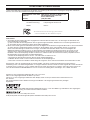 3
3
-
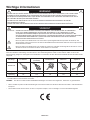 4
4
-
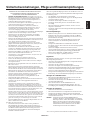 5
5
-
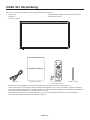 6
6
-
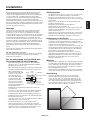 7
7
-
 8
8
-
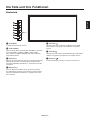 9
9
-
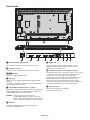 10
10
-
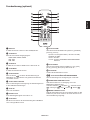 11
11
-
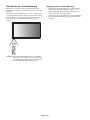 12
12
-
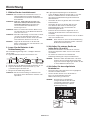 13
13
-
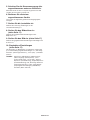 14
14
-
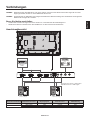 15
15
-
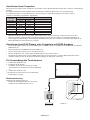 16
16
-
 17
17
-
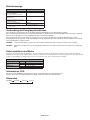 18
18
-
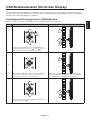 19
19
-
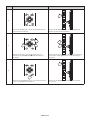 20
20
-
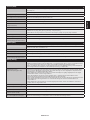 21
21
-
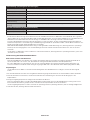 22
22
-
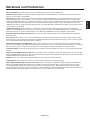 23
23
-
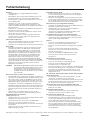 24
24
-
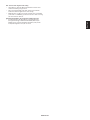 25
25
-
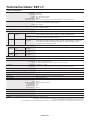 26
26
-
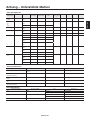 27
27
-
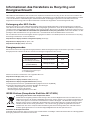 28
28
-
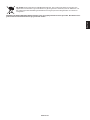 29
29
-
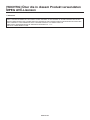 30
30
NEC MultiSync E651-T Bedienungsanleitung
- Kategorie
- Fernseher
- Typ
- Bedienungsanleitung
Verwandte Papiere
-
NEC MultiSync V423-TM Bedienungsanleitung
-
NEC MultiSync V652-TM Bedienungsanleitung
-
NEC MultiSync V801-TM Bedienungsanleitung
-
NEC MultiSync P801 Bedienungsanleitung
-
NEC MultiSync X474HB Bedienungsanleitung
-
NEC MultiSync X754HB Bedienungsanleitung
-
NEC MultiSync® X474HB Bedienungsanleitung
-
NEC MultiSync X841UHD-2 Bedienungsanleitung
-
NEC MultiSync® LCD6520P Bedienungsanleitung
-
NEC MultiSync X551UHD Bedienungsanleitung